Con un Timely account, puoi installarlo facilmente calendario eventi e widget nel tuo sito Web WordPress. Devi solo copiare lo snippet di codice fornito e applicarlo al back-end delle tue pagine web. Eventuali modifiche apportate alle impostazioni del calendario o agli eventi appariranno sul tuo sito in tempo reale. Puoi anche usare il calendario per accettare prenotazioni e al rispondi, così come vendere i biglietti per i tuoi eventi, se lo desideri. In questo post imparerai come aggiungere un calendario eventi e widget a siti e pagine web WordPress.
1. Cos'è WordPress?
WordPress.org è il sistema di gestione dei contenuti (CMS) più popolare attualmente disponibile sul mercato. È gratuito e open source, attraente sia per i principianti che per i web designer esperti.
WordPress CMS è particolarmente attraente per essere facile da usare. Inoltre, contiene un'architettura di plug-in e un sistema di temi, che aiuta a personalizzare i siti Web per qualsiasi tipo di attività.
Se hai creato il tuo sito su WP o hai intenzione di farlo e vuoi sapere come aggiungere un calendario di eventi a un sito Web o una pagina WordPress, questo post fa per te. Continua a leggere.
Nota: Questo post spiega come installare Timely versione del calendario basata sul Web su un sito Web WordPress. Se vuoi installare Timely Plug-in WordPress per il calendario degli eventi all-in-one si prega invece di seguire le istruzioni fornite sul ns Plug-in WP guida utente.
2. Calendario completo e incorporamento di widget
Timely software per il calendario degli eventi fornisce diverse opzioni per la creazione di un calendario di eventi online. Oltre a poter scegliere tra più di una dozzina viste del calendario, puoi anche ricreare tutte le viste come vista calendario a grandezza naturale o vista widget calendario. Inoltre, è possibile visualizzare gli eventi selezionati su a cursore o carosello widget per arricchire ancora di più il design del tuo sito Web WordPress.
La differenza principale tra una visualizzazione calendario completa e una visualizzazione widget calendario è la dimensione dell'area incorporabile. Un calendario completo è un calendario completo installato su una pagina WordPress dedicata. Spesso copre l'intera pagina o la maggior parte di essa.

Stream vista calendario completo
Al contrario, le viste widget sono più compatte e funzionano come una vista mini calendario. Possono essere incorporati in qualsiasi area di un sito Web, da soli o insieme a una vista calendario completa.

Stream vista widget calendario
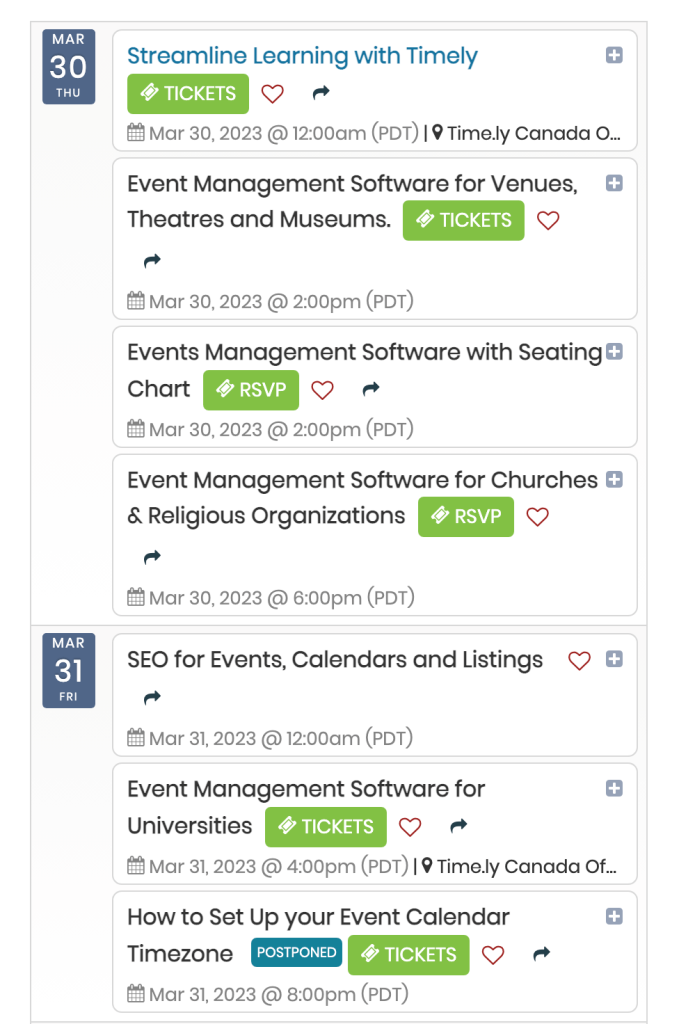
Visualizzazione del widget del calendario dell'agenda
3. Come aggiungere il calendario degli eventi a una pagina WordPress
Prima di aggiungere Timely calendario degli eventi alla tua pagina WordPress, devi prima impostare il codice di incorporamento del calendario. Se non lo hai già fatto, segui i passaggi forniti nel post Come impostare il codice di incorporamento per il tuo Timely Calendario.
Una volta completato questo passaggio, puoi procedere e incorporare il codice nel tuo sito Web WordPress seguendo le istruzioni seguenti:
- Accedi alla dashboard del tuo sito Web WordPress.
- Clicchi Pagine, dal menu principale.
- Scegli la pagina che desideri modificare. L'editor visivo di WordPress apparirà sullo schermo.
- Fare clic sullo strumento di inserimento blocchi accanto all'area del contenuto in cui si desidera inserire il codice di incorporamento e selezionare HTML personalizzato bloccare:
- Dopo aver aggiunto il HTML personalizzato block, incollare il file precedentemente copiato Timely codice di incorporamento del calendario, Nella Scrivi HTML... campo:
- Fare clic su Pubblica or Aggiornanento per aggiornare le modifiche apportate alla pagina WordPress.
- Successivamente, vai al front-end del tuo sito WP. Lì vedrai che il tuo Timely calendar sono stati installati correttamente, in base alle impostazioni del codice di incorporamento.
4. Come aggiungere widget a un sito Web WordPress
Per aggiungere widget al tuo sito Web o pagina Web WordPress, comprese le visualizzazioni dei widget del calendario, cursore e al carosello widget, per prima cosa devi impostare un codice di incorporamento per ciascun widget. Se non lo hai già fatto, segui le istruzioni riportate di seguito per creare ciascun codice di incorporamento:
- Come impostare il codice di incorporamento per le visualizzazioni dei widget del calendario
- Come impostare il codice di incorporamento per gli slider degli eventi
- Come impostare il codice di incorporamento per il carosello degli eventi
Dopo aver impostato i codici di incorporamento, puoi andare avanti e incorporarli nella pagina WordPress selezionata seguendo le stesse istruzioni fornite sopra.
L'unica differenza è che, durante la progettazione della tua pagina, dovrai prima limitare l'area incorporabile. In questo modo, il widget apparirà esattamente dove vuoi che sia sulla pagina.
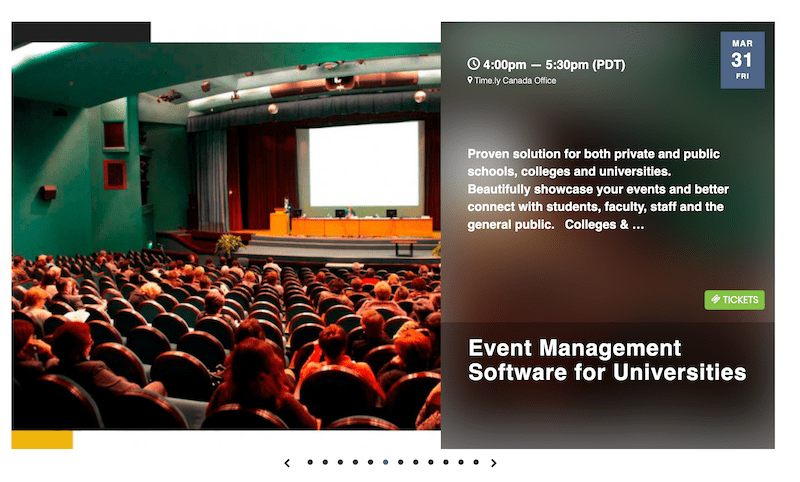
Widget Slider installato su un sito web
Speriamo che questa guida per l'utente ti abbia aiutato a imparare come aggiungere un calendario degli eventi ai siti Web e alle pagine di WordPress. Se lo desideri, puoi aggiungere Timely Componente aggiuntivo RSVP / Ticketing al tuo calendario e offri prenotazione eventi, RSVPe vendita biglietti, direttamente dal tuo sito web.
Per ulteriori informazioni sull'utente, visitare il nostro Centro Assistenza. Se hai domande, sentiti libero di Contattaci. In alternativa, puoi aprire un ticket di supporto dal tuo Timely account.